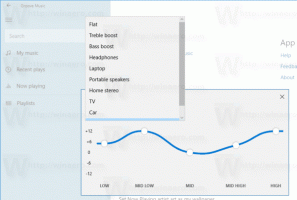כיצד לשחזר גרסאות קודמות של קבצים ב-Windows 10
במאמר זה נראה כיצד להשתמש בתכונת Windows 10 כדי לשחזר גרסאות קודמות של קבצים. זה מאפשר למשתמש לגשת לגרסה מאחור של קובץ או תיקיה ששונו עם הזמן.
פרסומת
ב-Windows 10, תכונה זו משתמשת בשירות העתקת הצל כדי לקבל גרסה קודמת כאשר המשתמש מבקש. מתי שחזור מערכת מופעל, זה יכול לשמש גם כמקור לגרסה קודמת של הקובץ שלך. בנוסף, מערכת ההפעלה יכולה להשתמש בהיסטוריית קבצים או בגיבוי של Windows, פתרון הגיבוי המובנה שהוצג לראשונה ב-Windows 7.
התכונה 'שחזר גרסאות קודמות' היא כלי שימושי כאשר מחקת בטעות קובץ או תיקיה חשובים, או שהתוכן שלו הוחלף על ידי וירוס. זה מגביר את האמינות של הנתונים שלך ויכול לחסוך לך זמן שהיית משקיע בשחזור הנתונים שלך עם כלים של צד שלישי.
כדי לשחזר גרסאות קודמות של קבצים ב-Windows 10, תעשה את הדברים הבאים.
- פתח את סייר הקבצים.
- נווט אל הקובץ או התיקיה שאת הגרסה הקודמת שלו תרצה לשחזר. במאמר זה, אני אתפעל בתיקיית שולחן העבודה שלי שנמצאת ב-C:\Users\Winaero\Desktop.

- לחץ לחיצה ימנית על התיקיה ובחר גרסאות קודמות מתפריט ההקשר.
 לחלופין, ניתן לפתוח את מאפייני הפריט וללכת ללשונית גרסאות קודמות. טיפ: ראה
כיצד לפתוח את חלון מאפייני הקובץ במהירות.
לחלופין, ניתן לפתוח את מאפייני הפריט וללכת ללשונית גרסאות קודמות. טיפ: ראה
כיצד לפתוח את חלון מאפייני הקובץ במהירות.
- ברשימה "גירסאות קבצים", בחר גרסה שתרצה לשחזר. לחץ על כפתור "פתח" כדי לבדוק את התוכן.


- כדי לשחזר במהירות את הגרסה הקודמת, לחץ על כפתור השחזור. תתבקש להחליף את גרסת הקובץ הקיימת אם היא קיימת באותו מיקום.


זהו זה.
הערה: במקרה שאתה משתמש היסטוריית קבצים, ניתן יהיה לפתוח את הערך המתאים להיסטוריית הקבצים ישירות מהכרטיסייה 'גרסאות קודמות'. עיין ברשימה הנפתחת של כפתור הפתיחה (אם זמין). זה ייתן לך באיזה מקור Windows 10 משתמש כעת כדי לספק לך גישה לגרסאות קודמות של הקבצים והתיקיות שלך.